2023-05-21
11 views
5min read
ご存知のように、Android スマートフォンをルート化すると、誇張しきれないほどのメリットが消費者に提供されます。 ほとんどの Android ユーザーは、スマートフォンを「ルート化」することはありません。これには、技術的な専門知識が必要であると考えているからです。 この投稿で取り上げるプロのルート化プログラム iRoot の助けを借りて、Android スマートフォンをルート化する方法を学びます。
その1:「ルート」とは
Android ユーザーは、デバイスを「ルート化」できる唯一のユーザーです。 ウィキペディアの説明によると、ルート化とは、Android モバイル オペレーティング システムを実行するスマートフォン、タブレット、およびその他のデバイスのユーザーが、さまざまな Android サブシステムに対する特権制御 (ルート アクセスとも呼ばれます) を取得できるようにするプロセスです。 これは、スマートフォン、タブレット、およびその他のデバイスで可能です。 簡単に言えば、ルート化された Android デバイスにより、ユーザーは事前にインストールされたアプリケーションを電話から削除できるようになり、管理が改善されます。
パート 2: Android フォンをルート化する前の注意事項
- ルート化により、カスタム オペレーティング システム (ROM) をインストールし、プリインストールされた不要なソフトウェアを削除できます。 それでも、デバイスが破損したり、保証を受けられなくなったりするリスクがあります。 したがって、再考することをお勧めします。
- ルート化は危険を伴うため、電話をルート化する前に、Android の連絡先、メッセージ、写真、音楽、およびその他のメディアを PC または別のポータブル デバイスにバックアップする必要があります。
- 応援するには、開始する前に携帯電話のバッテリーが少なくとも 85% 充電されている必要があります。 Android デバイスをルート化できるツールを見つけます。 ここでは iRoot を提案します。
- iRoot は、ワンクリックで動作する Android 向けの最も優れたルート化ソフトウェアです。 PC版とAPKファイルの両方が含まれています。 必要なものを取得したら、以下の手順に従って、電話をすばやく簡単にルート化できます。
パート 3: iRoot を使用して Android デバイスでルート アクセスを取得する
iRoot は、コンピューターで Android デバイスをルート化するために使用できます。
ステップ 1: 最初のステップとして iRoot for PC をインストールします。
PC用のiRootをダウンロードできるページに移動し、ファイルをコンピューターに保存してセットアップします。
ステップ 2: USB デバッグ
[設定] メニューから [開発オプション] を選択し、[USB デバッグ] スイッチを [オン] の位置にスライドして、電話機の USB デバッグを有効にすることができます。 これにより、アラートを受信することなく、コンピューターから電話を操作できます。
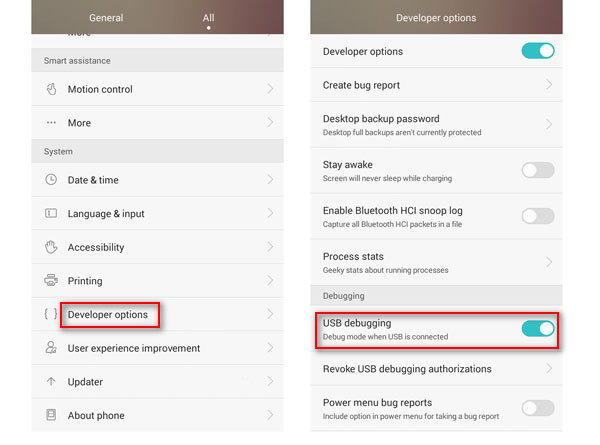
ステップ 3: 電話をコンピューターに接続します。
AndroidスマートフォンとパソコンをUSBコードで接続後、iRootを起動し、「接続」ボタンをクリックします。 この時点で、iRoot は自動的に電話を認識します。
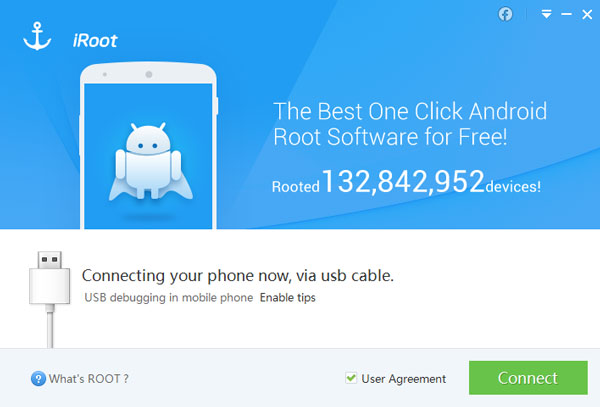
ステップ 4: iRoot は、Android デバイスをルート化する方法です。
iRoot が電話を適切に検出したら、[ルート] ボタンをクリックして、デバイスをルート化するプロセスを開始します。 ルート化のプロセスには数秒かかります。 ですから、少し辛抱していただきたいと思います。 ルート化手順が正常に完了すると、電話機は自動的に再起動します。
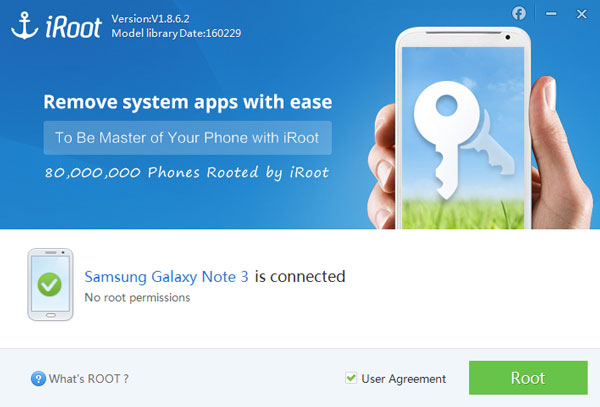
Android デバイスを iRoot APK ファイルでルート化する
電話をコンピューターに接続してルート化プロセスを実行したくない場合は、iRoot APK ファイルを使用して電話をルート化できます。 これは、携帯電話で直接ルート化するために特別に開発されました。
ステップ 1: まず、iRoot APK をダウンロードしてインストールします。
iRoot APK ファイルをデバイスにダウンロードする必要があります。 次のステップは、アプリケーションを見つけて Android フォンにインストールすることです。 [設定] > [セキュリティ] > [不明なソース] > [OK] に移動して、不明なソースから iRoot APK を携帯電話にインストールする必要があります。 そうしないと、インストールが失敗する可能性があります。
ステップ 2: iRoot APK をインストールし、Android デバイスをルート化します。
このルート化ユーティリティのインストールが正常に終了したら、iRoot APK アイコンをタップします。 電話のルート化を開始するには、インターフェイスから「ルートアクセスを取得」オプションを選択する必要があります。 ルート化プロセスが完了すると、電話機は自動的に再起動します。 あなたは辛抱強くなる必要があります。
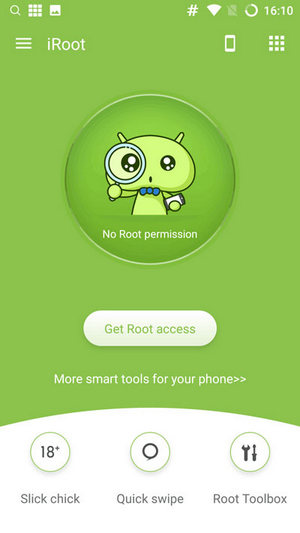
iRoot がすべての Android デバイスを正常にルート化できるという保証はありません。 ルート化したい Android スマートフォンが、iRoot がサポートするデバイスのリストにあるかどうかを確認できます。
Mac ユーザーは、iRoot を使用して Android デバイスをルート化できます。
Mac を使用している場合は、安全で信頼できるルート ツールがいくつかあるだけで、Mac で Android フォンをルート化できることを知っておく必要があります。 そのため、コンピューターで iRoot を使用して Android をルート化することを強くお勧めします。






